スイングキャディSC4は専用アプリとBluetoothで接続して使うことも可能ですが、SC4単体でも計測が可能です。
計測したショットデータは、後でアプリと接続すると自動的に取り込まれるようになっていますので、必ずしもアプリと連携して使う必要もないわけです。
まずは、SC4だけを練習場に持っていった時の使い方です。
セッティングはボール後方1.5M
セッティングとしては、SC4の電源を入れて、ボールの後方1.5メートルのところに置くだけ。
練習所だとだいたい座席の少し前あたりになると思います。

この時はビデオ撮影もしたので、スマホも立てかけてあります。この記事では、アプリ連携せずにSC4のみ持って行った時の解説ですので、ないものと思ってください。
SC4では、打ち出し角度や左右の打ち出し方向の計測もあるため、本体の設置角度は正確に。
スタンドをしっかり開いて平らな所に置くようにます。
電源投入後、正しい角度で設置すると『OK』と表示されます。これで準備完了です。

練習場なら問題はないですが、ゴルフ場のドライビングレンジやティーグランドのような芝生の上だと、必ずしも平らではないので、「OK」の表示を確認できるように角度に注意して設置するようにします。
また、「ボールの後方1.5Mというのを、どのように決めるのか?」という点ですが、メジャーなどを持っていくほどではないので、練習場に持っていくもので何か代用になるものと考えると、やはりゴルフクラブ。
ドライバーの長さが45~47インチ。センチメートルに換算すると45インチで約1メートル14センチですから、ドライバーの長さに36センチを足せば1.5Mとなります。
36cmをドライバーに目印としておけば、ドライバ―の長さ+36cm=1.5Mというのが簡単に設置できるわけです。
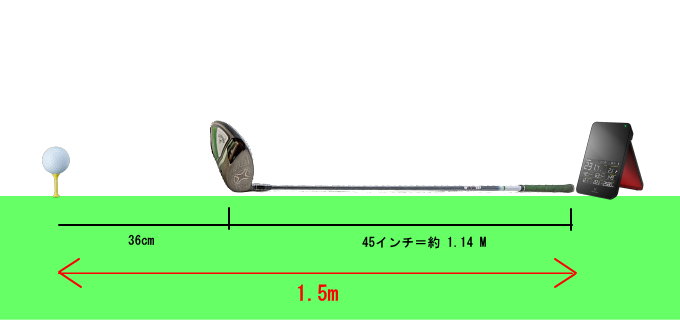
セッティング SC4の向き
SC300iの時は、ボールの後方1.5Mのところに置いて・・・と、漠然と置いていましたが、SC4の場合、左右の打ち出し角度の計測もあるため、SC4の左右の向きも重要になっています。
ボールの後方1.5Mの位置からボールにむけて真っすぐ正面を向くように立てかけるのが理想。
そのためにも本体の後ろにある赤ラインを目印に行います。

ここで便利なのが、ハードケースに入っていた黒いパネルです。単なるカバーかと思っていましたが、これが結構重要な働きをしてくれます。

本体前面の下にあるボイスキャディのロゴマーク部分と、背面下にある赤い点を合わせます。
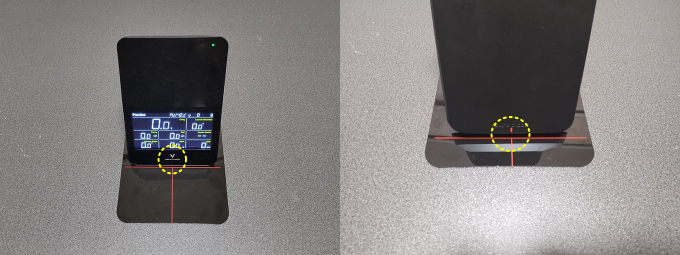
これでパネルの赤ラインをボールに向ければ正確な角度で設置できるわけです。

このような感じでもいいかなと

ゴルフ場のドライビングレンジのような、芝生の上に設置する場合にも、このパネルの上に置けば平らにおけるということもあるのかもしれません
このパネルはハードケースの付属のものですが、なければ同じようなガイドラインをワードなどで書いてプリンターで印刷。それを厚紙などに張れば同様なものが簡単につくれるかなと思います
計測モードと操作方法
モードの切り替えやクラブ変更などの操作は全てリモコンで行えます。
ここがSC4の良いところで、クラブ変更やモード変更などの操作を打席に立ったまま行えます。
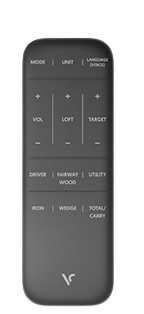
モードは3つ。素振りモード・練習モード・ターゲットモードがあります。
Swing Speed Mode (素振り練習モード)

素振りでスイングスピードを計測するモードです。素振りをするごとに計測され、スイングスピードが表示されます。素振りモードのスイングデータは保存されないようです。
Practice Mode (基本練習モード)
Practice Mode (基本練習モード)では、飛距離(キャリー・ラン)・スイングスピード・打ち出し角度・最高到達点・ボールスピード・スピン量・ミート率・打ち出し方向 の8つの計測数値をショットごとに表示します。
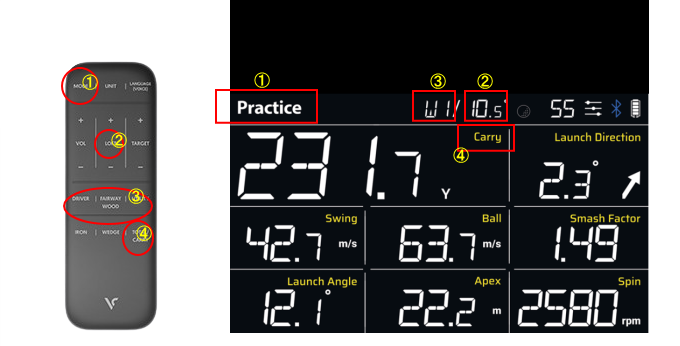
リモコンでの操作方法
①『MODE』ボタンでPracticeモードを選択
②『LOFT』ボタンの+-でクラブのロフトを設定(アプリでクラブ登録をしていれば自動的に適用されます)
③クラブボタンで使用クラブを選択
④飛距離計測でCARRYを表示するかランを含めたTOTAL距離を表示するか選択(アイアンならキャリ―、ドライバーならランを含めた距離を選択がオススメ)
Target Mode (アプローチ練習モード)
Target Mode (アプローチ練習モード)では、練習したいクラブで目標になる距離を狙う練習モードです。
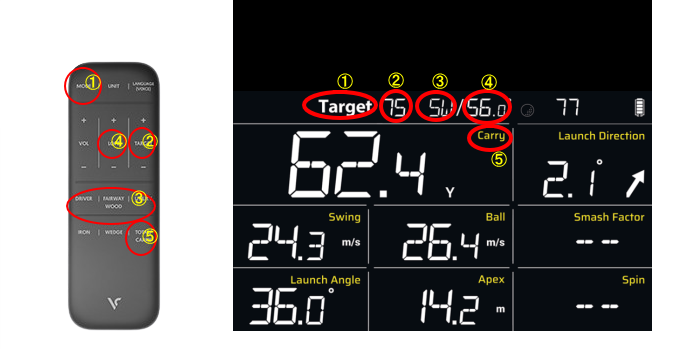
リモコンでの操作方法
①『MODE』ボタンでTargetモードを選択
②『TAGET』ボタンで目標となる距離を選択
③『クラブ選択』ボタンで使用クラブを選択
④『LOFT』ボタンの+-でクラブのロフトを設定(アプリでクラブ登録をしていれば自動的に適用されます)
⑤TAGETモードではCARRYのみ
TARGETモードではSmashFactor(ミート率)は計測しないようです。また、使用クラブがウェッジの場合もスピンデータは計測しないようです。
練習が終わったら
計測したショットデータは全てSC4本体にメモリされていますので、SC4の電源を切っても大丈夫です。
あとで、アプリとBluetooth接続すると、ショットデータが自動的にアプリに取り込まれます。
![SC4アプリ「MySwingCaddie]のファームウェアアップデート](https://golbaka.com/wp-content/uploads/2023/12/use-sc4basic12.png)
以上、「とりあえずSC4を使ってみよう」といった感じで使い方を簡単に説明してみました。
アプリと連携すると、ショットごとのデータが視覚的に確認出来たり、ビデオ撮影が出来たりするので、SC4の機能をフルに活用するにはアプリとの連携は行った方は良いです。アプリとの連携や設定については別記事で解説いたします。


